Sau một thời gian sử dụng, bạn có thể gặp tình trạng bàn phím không gõ được chữ có dấu tiếng Việt. Đây là một trong những lỗi ảnh hưởng xấu đến công việc của chúng ta. Hầu hết nguyên nhân khiến bàn phím máy tính không gõ được dấu là do ứng dụng Unikey – một phần mềm bàn phím tiếng Việt rất phổ biến trên Windows và được sử dụng rộng rãi. Cùng tìm hiểu về vấn đề này và cách khắc phục ngay sau đây.
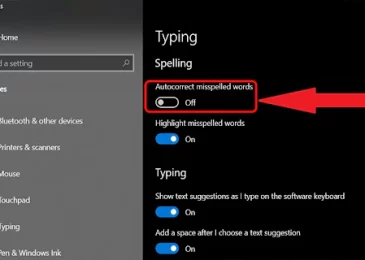
Unikey là gì?
Unikey đã trở thành một công cụ nhập liệu tiếng Việt thông dụng, hỗ trợ nhiều bảng mã tiếng Việt khác nhau và nhiều tính năng hữu ích như viết hoa, sử dụngthủthoại, nhập từ có dấuvà nhiềutính năngkhác.Bạn chỉ cần tải và cài đặt Unikey trên máy tính cá nhân để sửdụngxongđơn giản thiết lập bảngxemới kiểugõvàbảntạoUnikeysẽchophépbạndễdàngnhậntiếngViệt.
Nguyên nhân và cách khắc phục khi bàn phím máy tính không gõ được dấu
1. Do chọn sai chế độ gõ trên Unikey: Một nguyên nhân đơn giản là quên thay đổi chế độ gõ từ tiếng Anh sang tiếng Việt trên Unikey. Để khắc phục, bạn chỉ cần nhấp vào biểu tượng Unikey hoặc sử dụng tổ hợp phím Ctrl + Shift để chuyển sang chế độ tiếng Việt.
2. Do bản cài Unikey không phù hợp: Trước khi thực hiện bất kỳ thao tác nào, kiểm tra phiên bản Unikey của bạn có tương thích với máy tính hay không. Tải phiên bản mới nhất của Unikey tương ứng với hệ điều hành bạn đang sử dụng để cài đặt và sử dụng.
3. Xung đột giữa các bộ gõ tiếng Việt: Nếu cài từ hai bộ công cụ gõ trở lên, có thể xảy ra xung đột giữa chúng. Để tránh vấn đề này, chỉ nên cài một bộ công cụ soạn thảo tiếng Việt trên mỗi máy tính.
**4. Chức năng tự
